Como alterar a cor do plano de fundo da interface no Photoshop

O Photoshop é o melhor editor de imagens do mundo, repleto de milhares de pequenos recursos que você não sabia que precisava. Um desses recursos é poder alterar a cor de fundo da interface. Às vezes, quando você está trabalhando, você vai querer ver como sua foto ficaria contra uma parede branca, ou talvez você precise obter mais contraste nas bordas para que você possa fazer uma seleção mais clara. Seja qual for o motivo, veja como alterar a cor de fundo no Photoshop.
A maneira rápida
Clique com o botão direito do mouse em qualquer lugar no plano de fundo da interface.
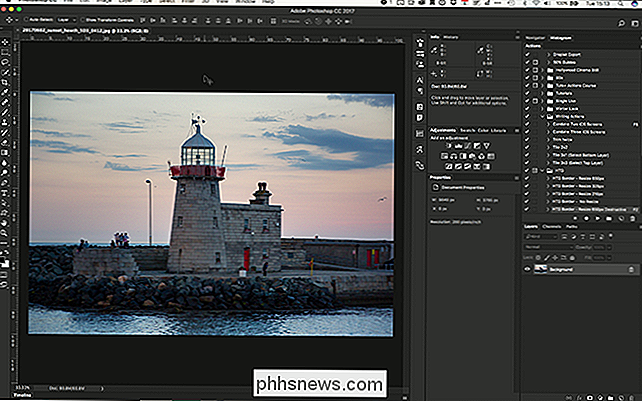
No menu exibido, selecione a cor desejada.
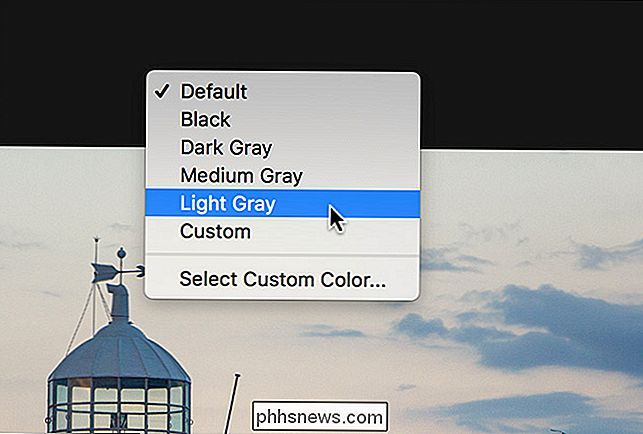
Eu fui com Light Grey.

Se você escolher Select Custom Color ... você pode especificar qualquer cor que o Photoshop suporte.
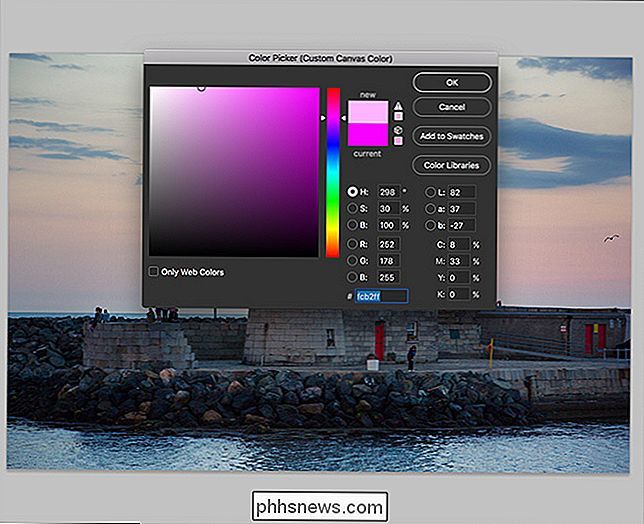
Aqui está uma linda interface rosa, embora eu não tenha ideia do que eu usaria for.

The Preferences Way
Vá em Edit> Preferences> Interface no Windows ou Photoshop> Preferences> Interface no macOS.
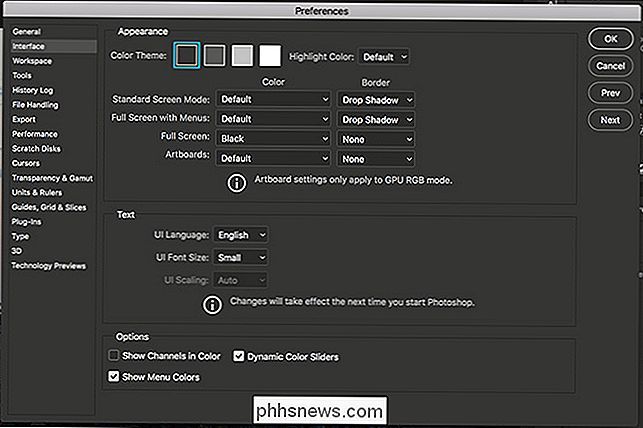
Na lista suspensa Standard Screen Mode Color, escolha o plano de fundo da cor desejado.
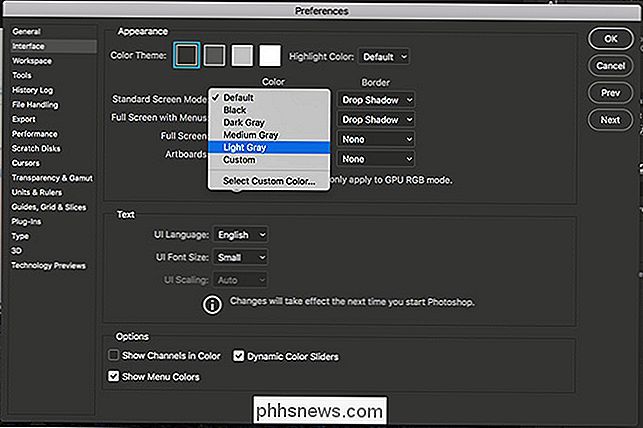
Clique em OK e ele será aplicado.
Você também pode alterar o plano de fundo de diferentes modos de exibição, como Tela cheia, Tela inteira com menus e pranchetas, através da mesma caixa de diálogo.

Os melhores editores de fotos grátis para macOS
Se você é um fotógrafo profissional que usa Mac, provavelmente já está pagando US $ 10 por mês pelo plano de fotografia da Adobe Creative Cloud, que inclui Photoshop e Lightroom. Mas e o resto de nós, que ocasionalmente edita imagens, mas não o suficiente para justificar uma conta anual de 120 dólares?

Por que as teclas do Teclado Mecânico são tão caras?
Se você está entrando no hobby do teclado mecânico, prepare sua carteira para alguns golpes sérios. Além do hardware em si, os conjuntos de keycap personalizados que você adiciona aos switches mecânicos podem ser incrivelmente caros. Mas por quê? A resposta é complicada. Para ser justo, os materiais reais em todas aquelas pequenas peças de plástico não são caros, e há muitas opções baratas para se ter.



